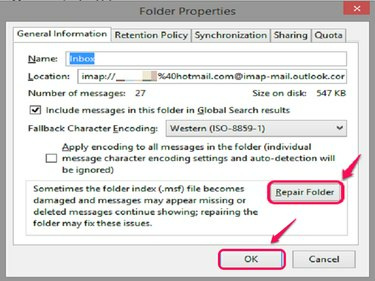
Възстановете липсващите имейли с помощта на инструмента за ремонт на папка.
Кредит на изображението: Изображението е предоставено от Mozilla.
За да извлечете информация, която е изчезнала в Mozilla Thunderbird, използвайте Папка за ремонт в Свойства на папката за да презаредите цялата си имейл информация от оригиналния пощенски сървър, като Yahoo, Hotmail или Gmail.
Етап 1
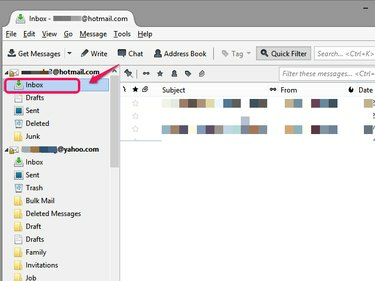
Кликнете върху „Входяща кутия“.
Кредит на изображението: С любезното съдействие на Mozilla
Отворете Thunderbird и щракнете върху Входяща кутия който принадлежи на имейл адреса, за който искате да възстановите пощенска папка.
Видео на деня
Стъпка 2
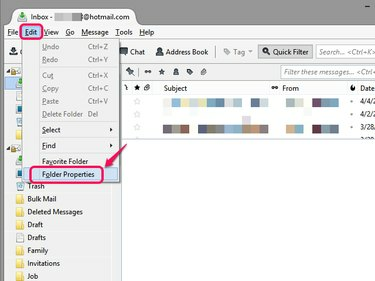
Изберете Свойства на папката под Редактиране.
Кредит на изображението: С любезното съдействие на Mozilla
Избирам Свойства на папката от падащия списък, като щракнете Редактиране.
Стъпка 3

Щракнете върху Поправяне на папка.
Кредит на изображението: Изображението е предоставено от Mozilla.
Щракнете върху Папка за ремонт под Главна информация в Свойства на папката прозорец за повторно синхронизиране на папката със сървъра.
Стъпка 4
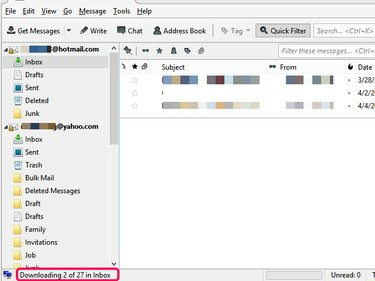
Проверете напредъка на възстановяването.
Кредит на изображението: С любезното съдействие на Mozilla
Thunderbird извлича вашите имейли от сървъра. Можете да намерите имейлите си, след като изтеглянето приключи.



